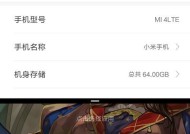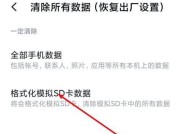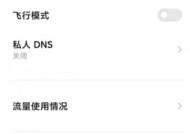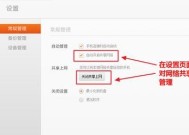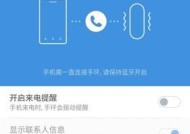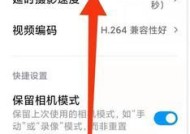如何修改小米手机的默认浏览器(以小米手机为例,教你轻松修改默认浏览器)
- 电脑知识
- 2023-11-15
- 116
- 更新:2023-11-07 09:38:07
在使用手机浏览网页时,很多用户都喜欢使用自己喜欢的浏览器。对于小米手机用户来说,默认浏览器可能并不是他们最喜欢的选择。本文将以小米手机为例,详细介绍如何修改默认浏览器,让用户可以更方便地使用自己偏爱的浏览器。
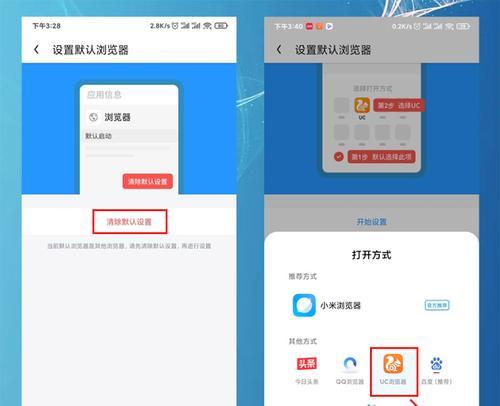
1.打开手机设置页面
在小米手机主屏幕上找到“设置”图标,并点击进入。
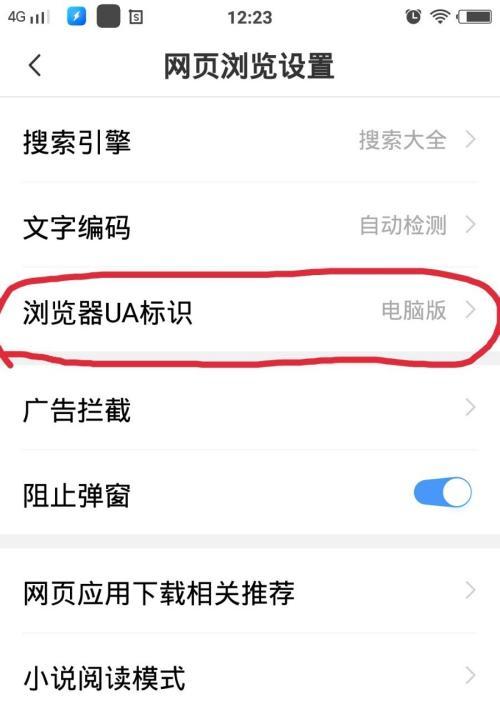
2.进入应用管理页面
在设置页面中,向下滑动找到“应用管理”选项,并点击进入。
3.点击默认应用选项
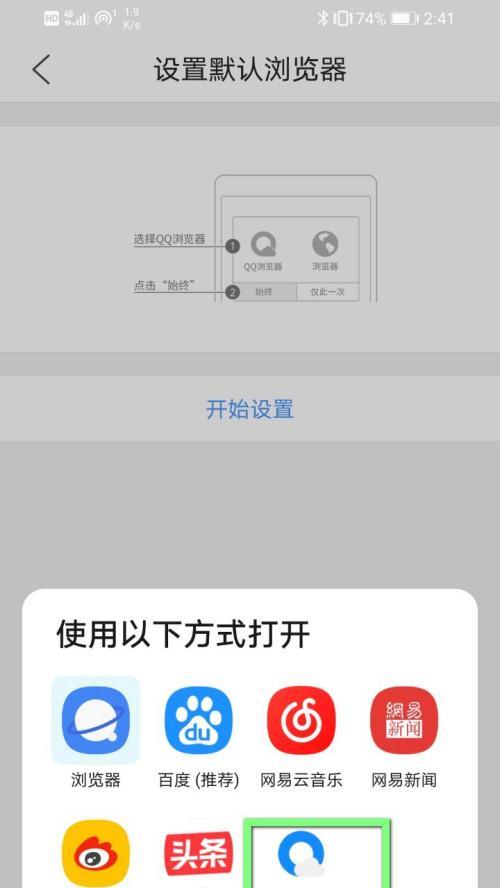
在应用管理页面中,找到并点击“默认应用”选项。
4.选择默认浏览器选项
在默认应用页面中,找到“浏览器”选项,并点击进入。
5.选择其他浏览器
在浏览器选项页面中,会显示当前默认的浏览器。如果想要修改默认浏览器,点击“其他浏览器”选项。
6.选择喜欢的浏览器
在选择其他浏览器页面中,会列出手机上已安装的浏览器。选择自己喜欢的浏览器,比如Chrome、Firefox等。
7.确认选择
选择完浏览器后,点击“确定”按钮,确认修改默认浏览器。
8.完成设置
设置成功后,会返回到默认应用页面。此时,可以看到浏览器选项已经变为自己所选择的浏览器。
9.重新打开浏览器
修改默认浏览器后,需要重新打开浏览器才能生效。点击手机主屏幕上的浏览器图标,即可使用新设置的默认浏览器。
10.设置其他默认应用
除了修改默认浏览器,小米手机还可以修改其他默认应用,比如短信、电话、音乐等。在默认应用页面中,可以通过类似的步骤进行设置。
11.浏览器功能体验
新设置的默认浏览器可能会提供更多功能和个性化设置,用户可以根据自己的需求进行相关设置,并体验不同的浏览方式。
12.常见问题解答
如果在修改默认浏览器过程中遇到问题,比如某个浏览器没有显示在选择列表中,用户可以尝试升级或重新安装该浏览器,然后再进行设置。
13.注意事项
在修改默认浏览器时,用户需要确保手机上已经安装了想要设置为默认的浏览器应用。
14.其他小米手机系列适用性
本文介绍的修改默认浏览器方法适用于大部分小米手机系列,包括但不限于小米10、小米9、小米Mix等。
15.
通过以上步骤,小米手机用户可以轻松地修改默认浏览器,享受自己喜欢的浏览器带来的便利和功能。同时,本文也希望能为其他手机用户提供一些参考,以便更好地使用自己偏好的浏览器。